Nuo pat pradžių „Disney Plus“ užėmė srautinio perdavimo pramonę. Šis žingsnis nenustebino, atsižvelgiant į įtraukto turinio kiekį ir apimtį bei į tai, kad visa tai buvo prieinama kaina.
![Kaip tvarkyti „Disney Plus“ subtitrus [visi pagrindiniai įrenginiai]](http://cdn.thegeekparent.com/wp-content/uploads/entertainment/2543/yhkfgbrlhh.jpg)
Kalbant apie pritaikymus, mažai ką negalite padaryti naudodami „Disney Plus“. Šiame straipsnyje nagrinėjami visi subtitrų niuansai ir pateikiami patarimai, kaip juos pritaikyti pagal jūsų žiūrėjimo nuostatas.
Kaip įjungti ir išjungti „Disney Plus“ subtitrus
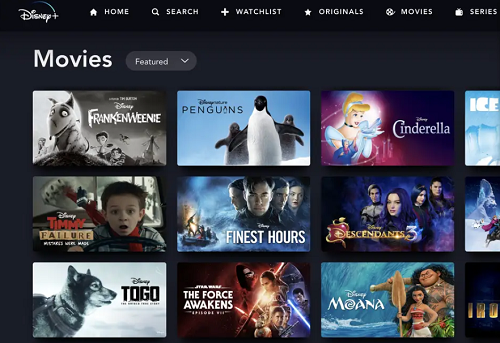
Subtitrus įjungti ir išjungti „Disney Plus“ yra labai paprasta. Tolesniuose skyriuose pateikiamas trumpas įvairių įrenginių, įskaitant išmaniuosius telefonus ir išmaniuosius televizorius, vadovas.
„Disney“ subtitrų tvarkymas „Firestick“ įrenginyje
- Pasirinkite filmą ar laidą, kurią norėtumėte žiūrėti, ir paleiskite. Įjungę atkūrimą, spustelėkite nuotolinio valdymo pulto mygtuką Aukštyn, kad būtų parodyta meniu piktograma, ir pasirinkite ją.
- Meniu rodoma parinktis Subtitrai, pereikite prie jos ir paspauskite pasirinkimo mygtuką, kad pasirinktumėte Įjungta arba Išjungta. Baigę turite paspausti atgal mygtuką, kad išeitumėte į atkūrimą.
![Tvarkykite „Disney Plus“ subtitrus [visi pagrindiniai įrenginiai]](http://cdn.thegeekparent.com/wp-content/uploads/entertainment/2543/yhkfgbrlhh-2.jpg)
„Disney“ subtitrų tvarkymas „Roku“ įrenginyje
- Vėlgi, jūs pradedate pasirinkdami turinį, kurį norite žiūrėti. Tada eikite į turinio aprašymo puslapį ir pasirinkite Galimybės arba Garsas ir subtitrai. Žinoma, naršykite naudodami „Roku“ nuotolinio valdymo pultą arba spustelėkite atitinkamą piktogramą naudodami darbalaukio klientą ar programą.
- Meniu pasirinkite Subtitrai arba Subtitrai Įjungti arba Išjungti ir paspauskite mygtuką Atgal, kad grįžtumėte.
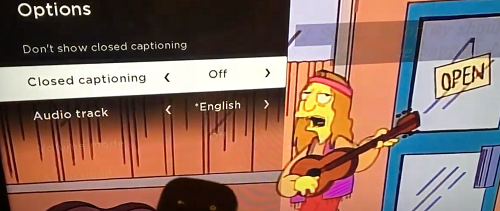
Arba galite tvarkyti visų programų subtitrus iš Roku nustatymų meniu. Štai kaip tai padaryti.
- Pagrindiniame „Roku“ puslapyje slinkite žemyn ir pasirinkite Nustatymai.

- Tada slinkite žemyn Nustatymai meniu ir spustelėkite Prieinamumas.

- Iš čia galite pasirinkti Subtitrų režimas, Subtitrai pageidaujama kalba, ir Subtitrų stilius.

- Pavyzdžiui, norėdami tvarkyti subtitrus, tiesiog spustelėkite Subtitrų režimas ir pasirinkti iš Išjungta, Visada įjungta, ir Per atkūrimą.

- Kitos dvi parinktys leidžia pasirinkti pageidaujamą subtitrų kalbą ir išvaizdą.
Galima rinktis iš kelių variantų, todėl gali prireikti kelių minučių susipažinti su meniu.
„Disney“ subtitrai naujesniuose „Rokus“ – pagrindinis patarimas
- Paspauskite nuotolinio valdymo pulto mygtuką aukštyn arba žemyn, kad pasiektumėte daugiau meniu ir pasirinkite Garsas ir subtitrai ten. Kiti veiksmai yra tokie patys, ir tai yra greitesnis būdas.
Taip pat turėtumėte žinoti, kad naujesni Rokus leidžia atkūrimo metu išjungti subtitrus.
„Disney“ subtitrai „Android“ arba „iPhone“.
- Paleiskite filmą ar laidą ir bakstelėkite įrenginio ekrane. Šis veiksmas taikomas visiems Android ir iOS įrenginiams, įskaitant iPad.
- Vėliau „Android“ vartotojai turėtų matyti meniu piktogramą kairėje ekrano dalyje. „iOS“ naudotojams viršutinėje dešinėje ekrano dalyje yra įvairovės piktograma.
- Bet kuriuo atveju bakstelėkite piktogramą ir pasirinkite Subtitrų ir garso parinktys, tada bakstelėkite žemiau esantį meniu Subtitrai norėdami juos išjungti ir įjungti.
- Pataikykite X viršutinėje dešinėje ekrano dalyje, kad grįžtumėte į atkūrimą.
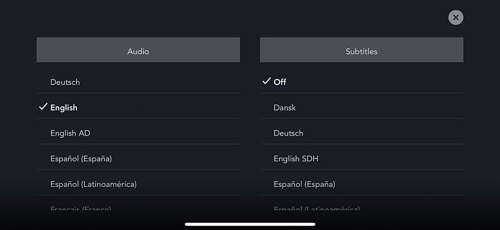
Disney subtitrai kompiuteryje
Šis metodas daro prielaidą, kad „Disney Plus“ pasiekiate per naršyklę. Jei taip, srautinio perdavimo paslauga turi tą pačią sąsają, neatsižvelgiant į operacinę sistemą ir naudojamą kompiuterį.
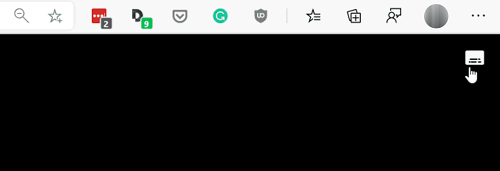
Norėdami įjungti arba išjungti subtitrus, turite spustelėti meniu piktogramą, esančią pagrindinio lango viršutinėje dešinėje dalyje. Šis procesas nuves jus į Garsas ir subtitrai meniu, kuriame taip pat galite pasirinkti pageidaujamą kalbą.
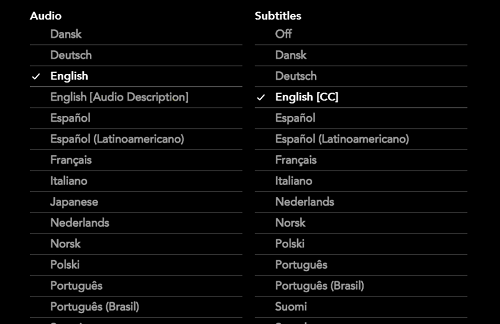
Jei norite išjungti subtitrus, būtinai spustelėkite atitinkamą parinktį skiltyje Subtitrai.
„Disney“ subtitrai išmaniajame televizoriuje („Samsung“, „LG“, „Panasonic“, „Sony“, „Vizio“)
Galimybė įdiegti ir naudoti „Disney Plus“ tiesiai išmaniajame televizoriuje yra puiku, bet kaip tvarkyti subtitrus? Žemiau rasite patarimų apie kai kuriuos populiariausius išmaniųjų televizorių prekės ženklus.
Samsung
Paleiskite „Disney Plus“ programą, pasirinkite turinį, kurį norite žiūrėti, ir paspauskite paleidimo mygtuką. Dabar du kartus paspauskite rodyklę aukštyn, kad atidarytumėte kalbos laukelį, esantį viršutinėse dešiniosiose ekrano dalyse, ir naršykite nuotolinio valdymo pultu.
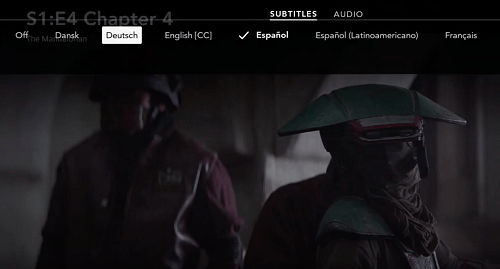
Tada paspauskite pasirinkimo mygtuką ir eikite į Garsas ir subtitrai Meniu. Pagal Subtitrai, pasirinkti Išjungta arba pasirinkite norimą naudoti subtitrų kalbą.
LG
Gaukite LG nuotolinio valdymo pultą ir paspauskite pradžios mygtuką. Nustatymų sraigtelis turėtų būti rodomas viršutinėje dešinėje ekrano dalyje. Pasirinkite jį ir tęskite Prieinamumas, tada pasirinkite Subtitrai.
Įsitikinkite, kad Subtitrai skyrius yra paryškintas, tada pasirinkite išjungti arba įjungti subtitrus. Šis veiksmas įjungia TV subtitrus. Tada turite paleisti bet kokio turinio, kurį norite žiūrėti, programą ir pakartoti veiksmus.
Panasonic
Subtitrai įjungiami ir išjungiami naudojant „Panasonic“ nuotolinio valdymo pultą. Yra specialus mygtukas ir jis pažymėtas STTL/AD arba STTL. Mygtuko padėtis gali skirtis, tačiau paprastai jis yra nuotolinio valdymo pulto viduryje, tiesiai virš t ir CH rokeriai.
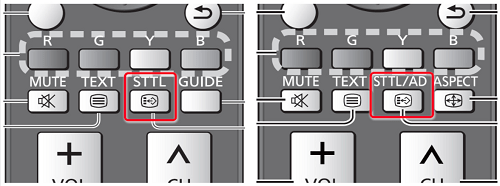
Paspaudus mygtuką subtitrai gali būti iš karto įjungti ir išjungti. Tačiau kai kuriuose naujesniuose modeliuose jis suaktyvina subtitrų meniu su daugiau parinkčių. Jei tiesiog norite juos išjungti arba įjungti, eikite į atitinkamą skyrių ir pasirinkite.
Galiausiai įsitikinkite, kad „Disney Plus“ subtitrai taip pat yra įjungti.
Sony
Paimkite nuotolinio valdymo pultą ir paspauskite pagrindinį mygtuką, tada pasirinkite Nustatymai. Subtitrų parinktis yra ekrano apačioje. Dėl tam tikrų priežasčių Sony nori naudoti portfelio piktogramą, o ne standartinį krumpliaratį.
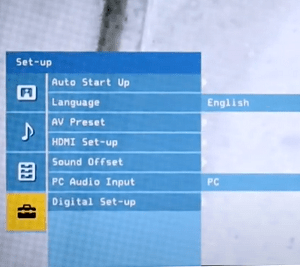
Įėję į vidų, pasirinkite Skaitmeninis nustatymas parinktį ir paspauskite centrinį mygtuką, kad patvirtintumėte. Eikite į Subtitrų nustatymas ir dar kartą paspauskite centrinį mygtuką. Dabar galite nustatyti „Smart TV“ subtitrų nuostatą ir tęsti tą patį su „Disney Plus“.
Jei norite grįžti į paskutinį turinio šaltinį, du kartus paspauskite pradžios mygtuką.
Vizio
Norėdami suaktyvinti subtitrus, paspauskite Meniu mygtuką Vizio nuotolinio valdymo pulte, paprastai esantį virš navigacijos svirties viršutinėje įrenginio dalyje.
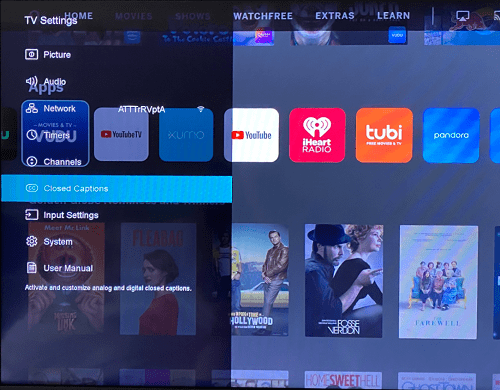
Naudokite rodykles, kad pasiektumėte Uždarytos antraštės parinktį ir paspauskite Gerai mygtuką, kad patvirtintumėte. Meniu galite naudoti kairėn ir dešinėn rodykles, kad išjungtumėte ir įjungtumėte subtitrus.
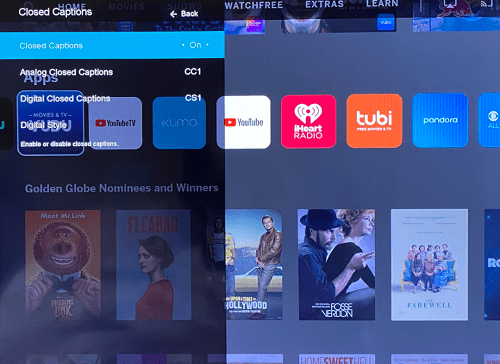
The Uždarytos antraštės meniu taip pat yra Analoginis ir Skaitmeniniai subtitrai ir Skaitmeninis stilius. Jūsų ketinimams ir tikslams geriausia palikti juos kaip numatytuosius.
Taip pat yra a CC nuotolinio valdymo pultelio mygtuką ir vienu paspaudimu jis turėtų įjungti arba išjungti subtitrus. Nepaisant to, nepamirškite įjungti subtitrų pačioje „Disney Plus“ programoje.
Papildomi DUK
Iki šiol akivaizdu, kaip paprasta įjungti arba išjungti „Disney Plus“ subtitrus bet kuriame įrenginyje. Be to, ši parinktis paprastai veikia be trikdžių. Tačiau yra keletas konkrečių tinkinimų ir trikčių šalinimo parinkčių, kurias turėtumėte žinoti.

Ar galiu pakeisti subtitrų kalbą?
Greitas atsakymas yra „taip“, jūs galite ir jau žinote, kaip tai padaryti. Kai pateksite į vidų Garsas ir subtitrai meniu, naudokite nuotolinio valdymo pulto rodyklių klavišus, kad naršytumėte dešinėn. Tada iš sąrašo pasirinkite norimą kalbą ir įsitikinkite, kad ji pažymėta.
Dauguma „Disney Plus“ turinio palaiko daugiau nei dvidešimt skirtingų subtitrų kalbų. Tačiau kai kurie egzotiški šriftai ir raidės gali būti nepasiekiami.
Bet kokiu atveju, kai tik pasirinksite, turėtumėte pamatyti subtitrų kalbos peržiūrą.
Subtitrai nuolat grįžta. Ką aš galiu padaryti?
Kai atkūrimo metu išjungsite, subtitrai turėtų likti išjungti. Tačiau taip būna ne visada, ypač naudojant tam tikras srautinio perdavimo programėles ir išmaniuosius televizorius.
Norėdami rasti kaltininką, turėtumėte dar kartą patikrinti programos nustatymą. Tai yra, įsitikinkite, kad „Disney Plus“ subtitrai išjungti. Tada patikrinkite „Roku“, „Firestick“ ar bet kurios kitos transliacijos programėlės parinktį.
Po to galite tęsti atkūrimą ir nustatyti, ar subtitrų nebėra. Kartais tai nepadeda ir turėsite pakoreguoti televizoriaus nustatymus.
Atminkite, kad subtitrų išjungimas srautinio perdavimo įrenginiuose ir televizoriuose taikomas visiems, o ne tik tam tikram turiniui. Ir „Disney Plus“ programa turėtų turėti galimybę jas nepaisyti, kad būtų išvengta erzinančių problemų.
Ar galima reguliuoti teksto dydį?
Taip, teksto dydį galima reguliuoti. Viduje Subtitrai/ Uždarytos antraštės meniu galėsite rasti skirtingus teksto dydžius, išreikštus procentais. Viskas, ką jums reikia padaryti, tai pasirinkti norimą procentą ir subtitrai bus automatiškai pritaikyti prie jo. Bet yra laimikis.
Atsižvelgiant į naudojamą įrenginį, tekstas gali pasirodyti per didelis arba per mažas. Tai yra įprastas reiškinys, pavyzdžiui, kai kuriuose „Android“ išmaniuosiuose telefonuose.
Kita vertus, jei jūsų srautinio perdavimo įrenginys leidžia pakeisti bendrą teksto dydį, jums nereikės keisti „Disney Plus“ nustatymų.
Pavyzdžiui, jei naudojate „iPhone“ arba „Android“ įrenginį, eikite į įrenginio pritaikymo neįgaliesiems nustatymus. Čia galite tinkinti savo subtitrų šriftą, dydį ir net spalvą daugeliu atvejų. Tą patį galima padaryti „Xbox“ ir PS4 / 5 „Closed Captioning“ nustatymuose.
Ar galima pakeisti šrifto dydį?
Žinoma, „Disney Plus“ šrifto dydį galite lengvai pakeisti Garsas ir subtitrai nustatymus. Ne tik tai, bet ir meniu leidžia keisti šrifto spalvą, neskaidrumą ir krašto stilių.
Norėdami pasiekti šią parinktį, eikite į Garsas ir subtitrai ir pasirinkite Nustatymai. Atitinkamame skirtuke pasirinkite norimą šrifto dydį ir meniu viršuje esančiame lange patikrinkite peržiūrą.
Kai kuriuose įrenginiuose, pvz., „Xbox One“, tikriausiai reikės naudoti daug didesnį šriftą nei originalas.
Mano subtitrai nesinchronizuojami tinkamai. Ką aš galiu padaryti?
Iš karto tai nėra įprasta „Disney Plus“ problema. Visas turinys turi subtitrus, kurių kadrų dažnis atitinka vaizdo įrašo kadrų dažnį. Todėl greitai iš naujo paleidus atkūrimą arba pačią programą dažniausiai išsprendžiama problema.
Kai kurie srautinio perdavimo įrenginiai taip pat gali leisti rankiniu būdu keisti kadrų dažnį, o tai gali laikinai išspręsti problemą. Tačiau vaizdo įrašui įsibėgėjus subtitrai gali vėl nesinchronizuoti. Tai padvigubėja, jei bandote naudoti trečiųjų šalių subtitrus.
Perduodami turinį srautu per mobiliuosius įrenginius, turėtumėte įsitikinti, kad operacinė sistema ir programėlė yra atnaujintos. Priešingu atveju subtitrai gali likti už garso įrašo ir atvirkščiai.
Binge Streaming – subtitrai įjungti
Kalbant apie subtitrų valdymą, „Disney Plus“ nepaliko jokių akmenų. Prieiga yra paprasta, nepaisant naudojamo įrenginio. Be to, tinkinimo meniu sunku konkuruoti. Vienintelis apribojimas yra teksto dydis tam tikruose įrenginiuose.
Koks „Disney Plus“ turinys jums patinka labiausiai? Ar kilo problemų įkeliant subtitrus? Pasidalykite savo mintimis toliau pateiktame komentarų skyriuje.













